Si Google Maps no puede rotar automáticamente mientras navega, puede ser realmente molesto. Si no desea inclinar la cabeza constantemente hacia la derecha o hacia la izquierda para orientarse, debe solucionar este problema lo antes posible. Y ese es exactamente el tema de esta guía.
Qué hacer si Google Maps no gira automáticamente
Verifique la configuración de rotación automática
- Inicie Google Maps y seleccione la imagen de perfil para su cuenta de usuario
- Ir a Configuraciones de navegación
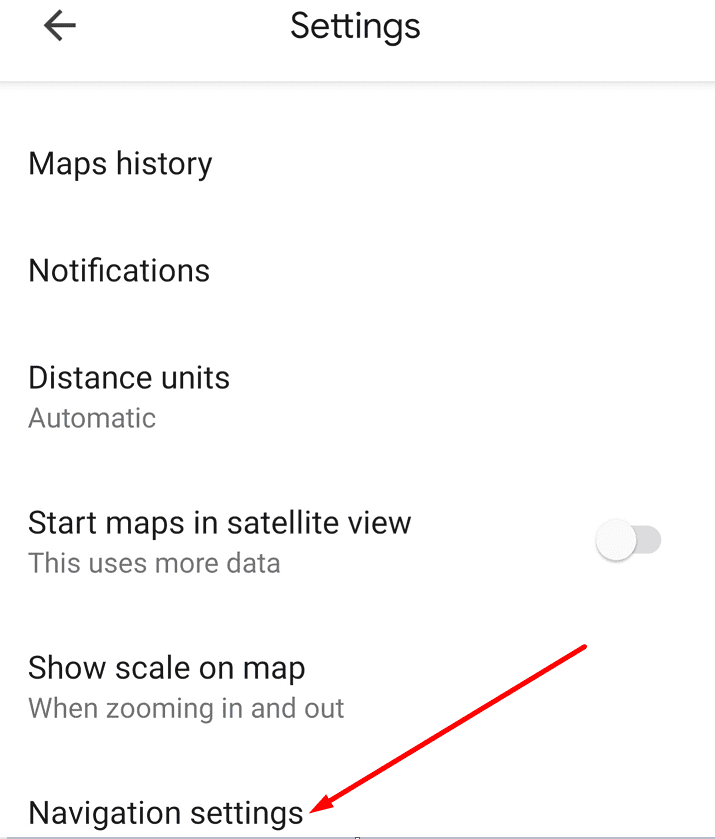
- Localizar el Mantenga el mapa al norte opción y asegúrese de que no esté habilitada
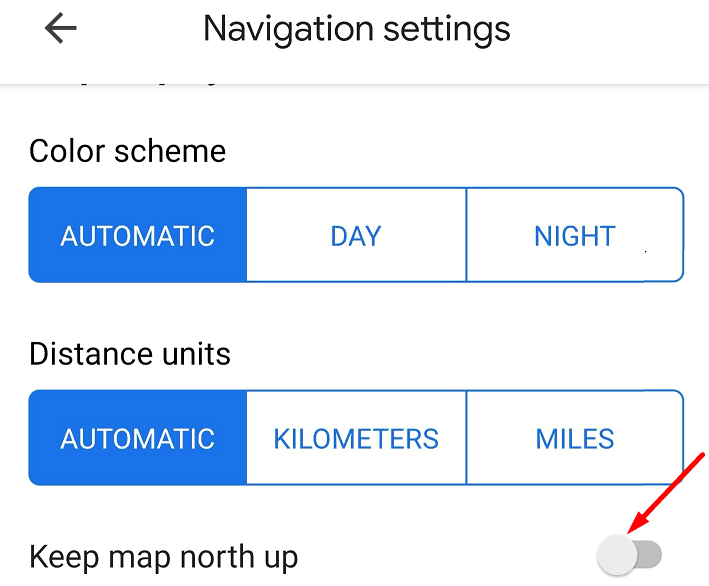
- Verifique la configuración de optimización de la batería y asegúrese de que Google Maps no aparezca en la configuración de la batería.
Si usa Google Maps para navegar mientras conduce, también asegúrese de que Android Auto no esté en la configuración de la batería.
⇒ Nota: Si está conduciendo, solo puede cambiar de norte a la dirección del automóvil después de establecer el destino. La opción está disponible antes de iniciar la navegación. Tenga en cuenta que durante la navegación, el icono de la brújula no está visible en la pantalla.
Habilite la rotación automática en la configuración de su teléfono
Asegúrese de que la función de rotación automática de su teléfono también esté activada. Desliza hacia abajo y toca la opción Girar automáticamente.
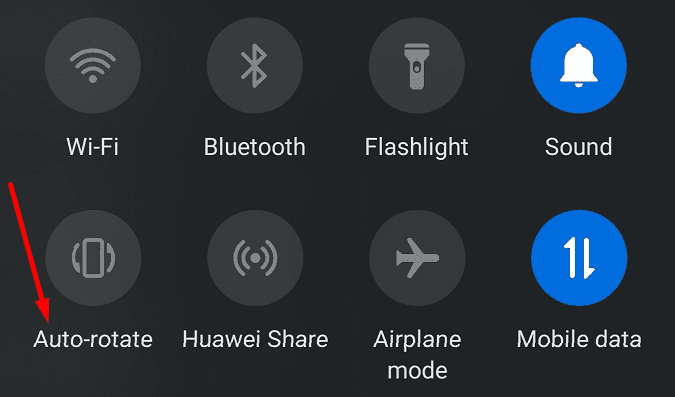
Vuelva a iniciar la aplicación Google Maps y compruebe si la función de rotación automática funciona correctamente ahora.
Limpia tu caché de Google Maps
Borrar la caché de Google Maps puede solucionar este problema. A medida que se acumulan más y más archivos temporales en su dispositivo, pueden interferir con algunas funciones de la aplicación. Borrar la caché puede ayudarlo a resolver este problema de rotación automática.
- Ir a configuraciones y toque aplicaciones
- Según el modelo de su teléfono y la versión de Android, es posible que deba seleccionar aplicaciones de nuevo
- Para seleccionar Mapas de Google entonces presione Almacenamiento
- presione el Vaciar el caché botón y vuelva a intentarlo
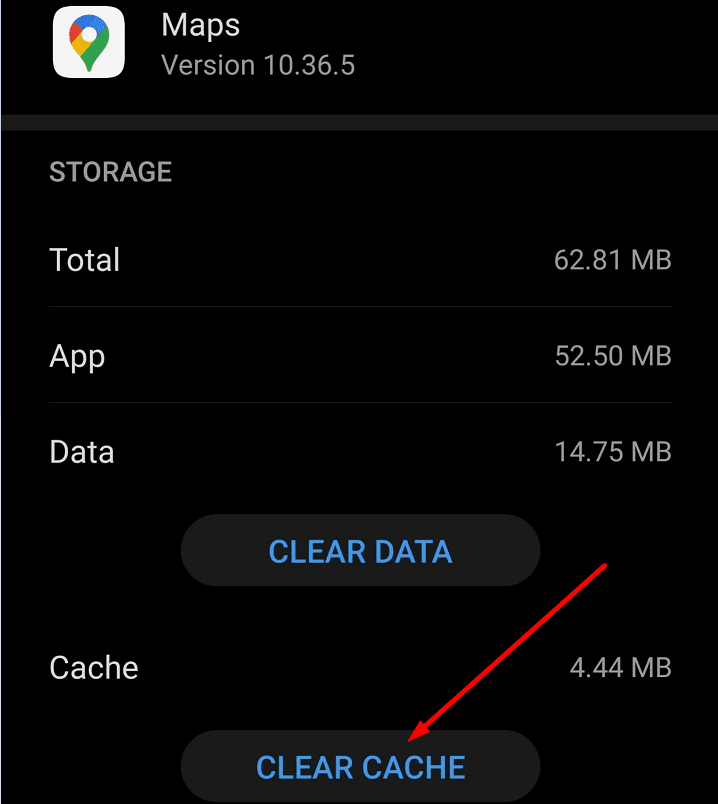
- Si el problema persiste, presione el Borrar datos botón también.
¿Ayudaron estas soluciones? Háganos saber en los comentarios a continuación.